移動硬盤或U盤裝安裝Windows7系統的優點和辦法

今天對新手朋友們簡要說幾句用U盤或者移動硬盤安裝Win7的三個好處。
1、安裝速度快
正常用光盤安裝一般20-35分鐘可以搞定,但是用USB移動硬盤安裝Windows7就更快,一般全新安裝一次不超過10分鐘。當然,U盤也可以做,只是U盤在拷貝小文件時速度太慢。
2、方便調整電腦內置硬盤的分區大小
用外接設備安裝Windows7的好處就是可以隨意重分區電腦里的硬盤,當然,您用光盤安裝也能實現,這里對比的是用虛擬光驅或者硬盤安裝的方式。
3、方便更改Win7版本
用光盤那個介質來存儲東西,保管不善有劃痕就廢掉盤片不說,而且還是只讀的,用USB移動硬盤或者U盤就不會有這個問題,可以改動下安裝配置文件,想安裝什么版本的Windows7或者Vista,自己說了算。
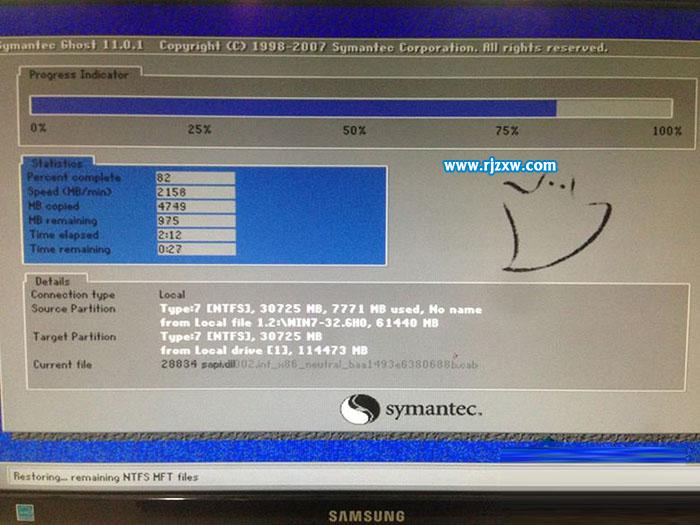
附錄:USB移動硬盤或U盤安裝過程簡介
1、在Vista或Win7下,進入控制面板-管理工具-計算機管理-磁盤管理, 在usb移動硬盤的分區上點鼠標右鍵,點“將分區標記為活動分區”。
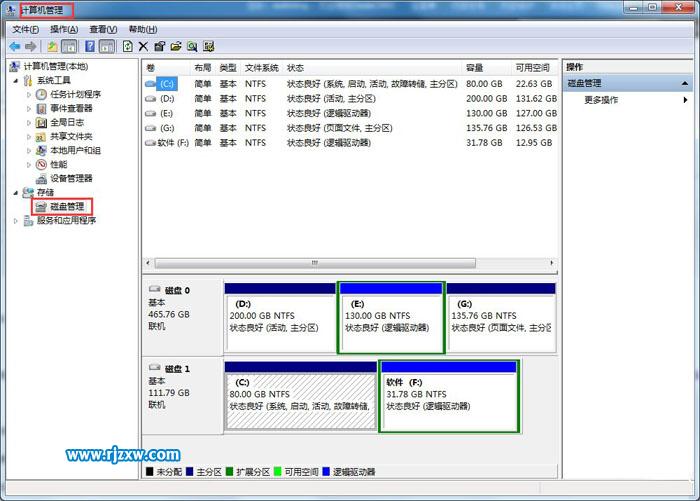
2、將Windows7安裝盤(或者iso文件直接解壓,或用虛擬光驅加載)里的所有文件和文件夾直接拷貝到usb移動硬盤上里。
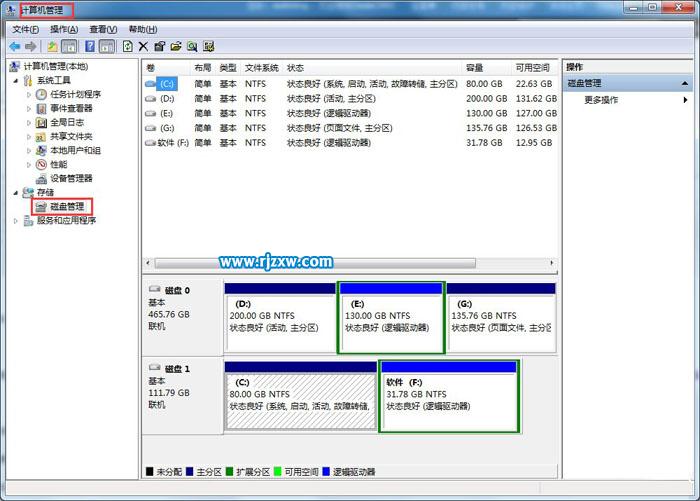
3、可以啟動的usb硬盤安裝盤制作完成,在bios里設置好usb硬盤啟動后,直接啟動安裝程序,就這么簡單。
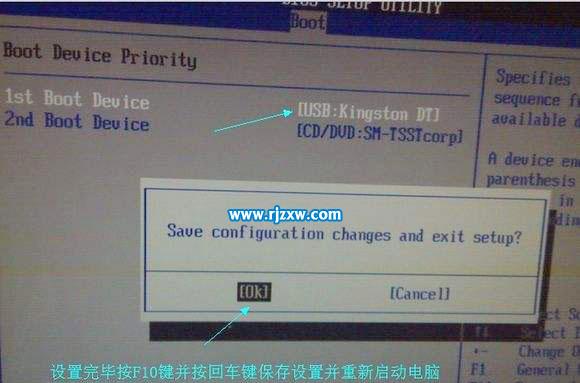
根本不需要第3方軟件,也不需要刻盤。
原理很簡單,第1步就是寫入啟動信息的。在Vista/Win7下激活分區,那么就是寫入bootmgr,如果在xp下激活分區,就是寫入ntldr。
以上就是移動硬盤或U盤裝安裝Windows7系統的優點和辦法,希望大家喜歡,請繼續關注好吧啦網。相關文章:
1. 華碩STRIX S7VI筆記本怎么安裝win7系統 安裝win7系統方法說明2. Windows 8 Build 7867截圖曝光 IE9 RC現身3. 如何禁用Win7的索引服務?Win7旗艦版索引服務禁用教程4. MacOS系統取消應用自動啟動的方法5. Linux Mint系統背景圖片怎么更換? Linux更換桌面背景的技巧6. freebsd用法配置匯總7. 樹莓派64位系統安裝libjasper-dev顯示無法定位軟件包問題8. 電腦systeminfo命令打不開提示systeminfo.exe丟失怎么辦?9. RedFlag紅旗Linux系統怎么安裝? 紅旗Red Flag安裝全程圖解10. Win10 21H1正式版安裝教程以及官方ISO鏡像下載

 網公網安備
網公網安備